Configurar la estructura del navegador dinámico
Prerrequisito
- Acceso al menú Configuración > Navegador dinámico.
Introducción
La función general del navegador dinámico es permitir la exploración interactiva y personalizada de datos a través de propiedades y atributos, permitiendo a los usuarios analizar información relevante de manera eficaz.
Vea cómo configurar un navegador dinámico con filtro por categorías.
Configurar un navegador dinámico
1. Acceda al menú Configuración > Navegador dinámico.
2. Haga clic en el botón  .
.
3. En la pantalla que se abrirá, ingrese un identificador y un nombre para el navegador.
4. Guarde el registro. En este momento, todas las pestañas estarán habilitadas.
5. En la pestaña General, seleccione el objeto al que se le agregará el navegador dinámico.
Los objetos disponibles para seleccionar varían según el componente en el que se configurará el navegador dinámico.
6. A continuación, en el campo Icono, configure la imagen que identificará el elemento en el navegador dinámico.
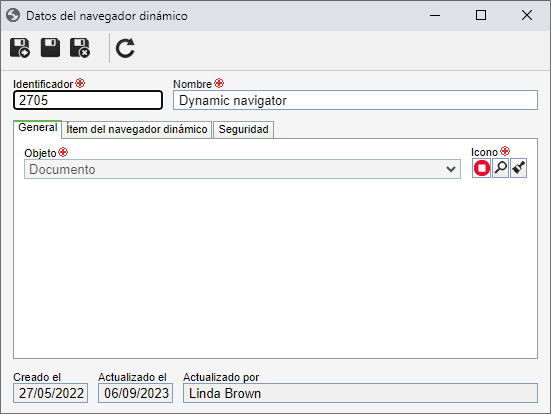
7. En la pestaña Ítem del navegador dinámico, haga clic en el botón  .
.
8. En la pantalla de datos del ítem del navegador dinámico, defina el nivel, el tipo y el ítem. Para obtener más detalles sobre cada uno de estos campos, vaya al artículo Incluir ítem del navegador dinámico.
9. En la pestaña Seguridad, defina quién tendrá acceso al navegador dinámico. Para obtener más detalles sobre cada uno de estos campos, vaya al artículo Configurar la seguridad del navegador dinámico.
10. Para guardar la información, haga clic en el botón  .
.
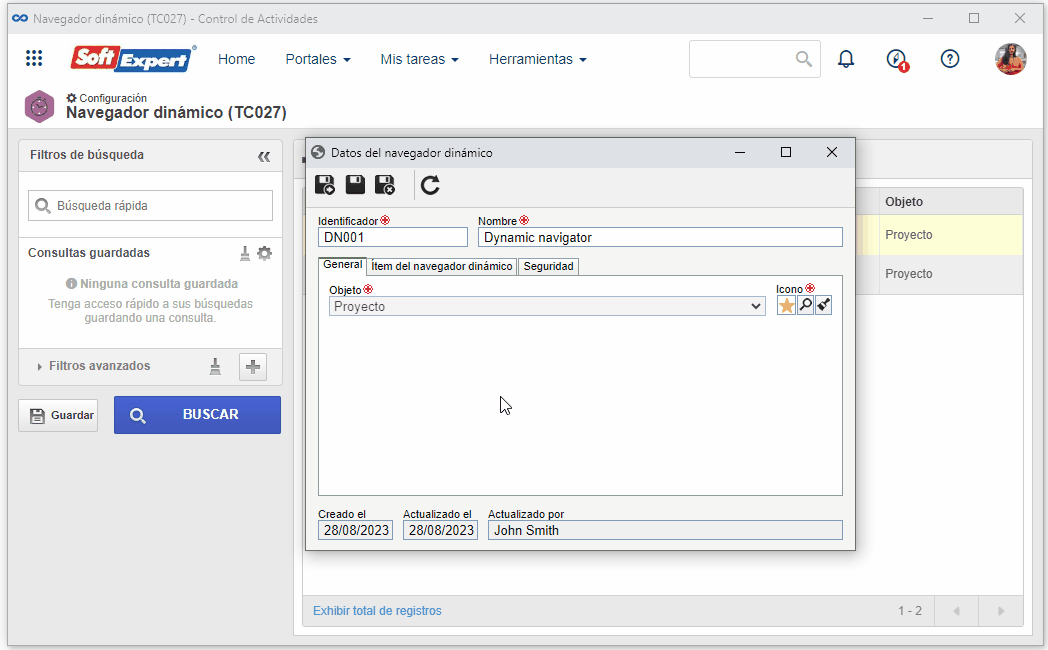
Conclusión
¡En este artículo, hemos aprendido a configurar un navegador dinámico con éxito!

